下面小编介绍word生成epub的具体操作流程,相信小伙伴也期待看到word生成epub的教程,那就一起去下文看看吧!
用EpubSTAR生成epub书籍,操作很简单,选择源文件、输出路径和封面后,一键生成。具体详述如下:
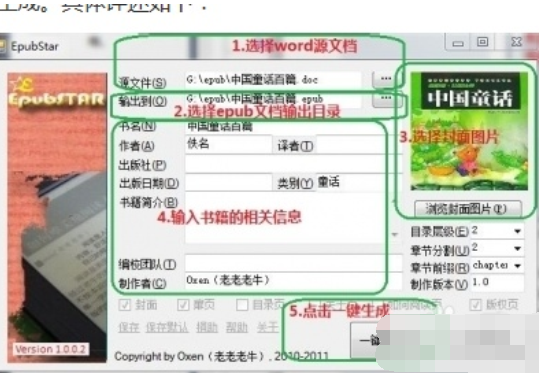
1)选择源文件。在“源文件”文本框中输入上一步排版好的word文档的路径和文件名,或者点击右侧的按钮在对话框中选择要处理的word文档。建议点按钮选择。
2)选择目标路径。在“输出到”文本框中输入生成的epub书籍的路径和文件名,或者点击右侧的按钮在对话框中选择你想转出到的目标路径,只选目录即可。建议点按钮选择。
3)选择封面文件。点击“浏览封面图片”按钮,或双击空白图片框,在弹出的文件选择器中选择你事先准备好的书籍封面。
4)输入书籍信息。如果你喜欢,可在相应的文本框中输入书籍的版权、简介等信息,以及你的大名(“制作者”)。
5)生成书籍。点击“一键生成”按钮,EpubSTAR开始生成epub文档。在弹出的进度窗口中会显示生成的进度信息。
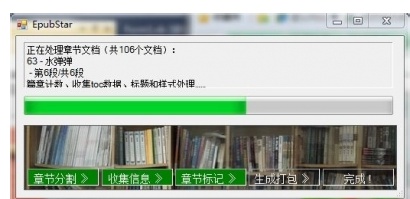
生成完成后按屏幕操作,然后点击主界面的“退出”按钮退出EpubSTAR。在“输出到”所选择的目录里可找到你想生成的epub书籍文档。
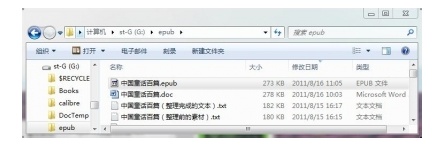
上面就是小编带来的word生成epub的具体操作流程,大家都学会了吗?
 天极下载
天极下载































































